¿Cómo ingresar al menú BootUtil para restablecer de fábrica el switch con el cable de la consola?
El menú TP-Link BootUtil habilita algunas funciones avanzadas, como activar la imagen de respaldo, recuperar la contraseña y restablecer los valores de fábrica. Si se olvida el nombre de usuario o la contraseña, puede acceder al menú para recuperar la contraseña o restablecer directamente el switch, con el cable de consola RJ45 o el cable de consola Micro-USB. En este artículo, compartiremos cómo restablecer el switch con el menú BootUtil y el cable Micro-USB.
Paso 1. Conecte su ordenador al switch.
Si su ordenador tiene un puerto serie (COM), conéctelo al puerto de consola (RJ45) del switch, con el cable de consola RJ45.

Si solo tiene puertos USB en su ordenador, puede obtener un cable USB a RS232. Es posible que deba instalar el controlador RS232 para el cable, que se lo proporciona su proveedor de cable.
También puede elegir un cable Micro-USB que admita la transferencia de datos para conectar su ordenador al switch. Luego, para ordenadores con Windows, haga clic aquí para descargar e instalar el controlador de consola USB TP-Link y luego continuar. Para Mac, siga la pregunta frecuente 3177 .
Nota: En comparación con el cable de consola RJ45 y el cable de USB a RS232, puede ser más difícil ingresar a BootUtil con un cable Micro-USB. Si aún no puede ingresar a BootUtil después de varios intentos, puede obtener un cable USB a RS232.

Paso 2. Instale un emulador de terminal.
Si usa el cable de la consola, puede elegir el emulador de terminal de acuerdo con sus preferencias.
Aquí usamos el cable Micro-USB, algunos emuladores, como Putty o HyperTerminal, no admiten ingresar al menú BootUtil. Recomendamos " Tera Term ", que puede descargar e instalar desde el sitio web oficial: https://ttssh2.osdn.jp/index.html.en
Paso 3. Configure los parámetros para la conexión de la consola.
Ejecute Tera Term u otros emuladores, elija el puerto COM correcto.
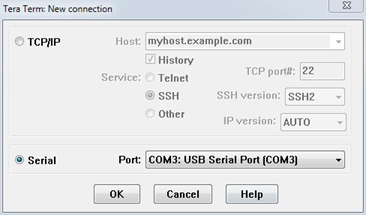
Configure los parámetros de conexión como se muestra a continuación (para Tera Term, vaya a Configuración --- Puerto serie).
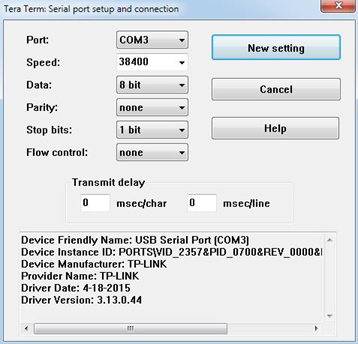
Paso 4. Encienda el switch para ingresar al menú BootUtil.
Encienda el switch y siga haciendo clic en el teclado para detener el arranque automático, luego ingresará al menú BootUtil.
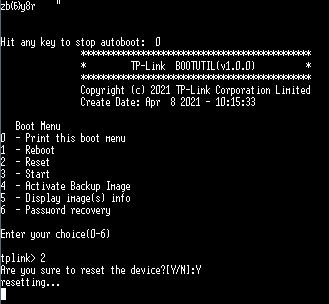
Ingrese el número de la función correspondiente.
Para restablecer el switch a valores de fábrica, escriba 2 y luego ingrese.
Para recuperar la contraseña, escriba 6 y luego ingrese.
Artículos relacionados:
¿Qué es el cable de consola y su secuencia de líneas?
¿Es útil este artículo?
Tus comentarios nos ayudan a mejorar esta web.










